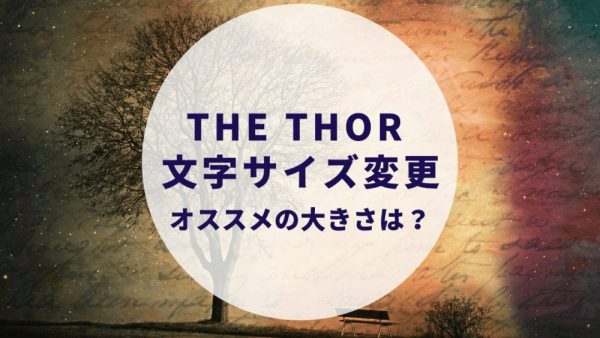・THE THORで簡単に文字の大きさを変更したいよ
・全体のフォントのサイズを一括で変える楽な方法を知りたい
今回はこちらのお悩みを解決します。 結論からいうと、
- 記事のフォントは、記事の編集画面から
- 全体のフォントは、カスタマイズから
- もっと細かく設定したい場合は、CSSを使用して
変更することができます。 それぞれの具体的なTHE THORのフォント変更方法について解説するので、最後までご覧ください。
目次
THE THOR 文字サイズ変更方法(オススメの大きさもご紹介)
THE THORの文字サイズを変更する方法は下の3点になります。
- 記事のフォントは、記事の編集画面から
- 全体のフォントは、カスタマイズから
- もっと細かく設定したい場合は、CSSを使用して
それぞれの文字サイズ変更方法について解説していきます。
1. 記事のフォントは、記事の編集画面から
記事のフォントを変えたい方は、記事の編集画面でお好きな文字サイズを選ぶだけです。
文字サイズは、「8pt、10pt、12pt、14pt、18pt、24pt、36pt」があります。
8pt
これが8ptのサイズです。
10pt
これが10ptのサイズです。
12pt
これが12ptのサイズです。
14pt
これが14ptのサイズです。
18pt
これが18ptのサイズです。
24pt
これが24ptのサイズです。
36pt
これが36ptのサイズです。
2. 全体のフォントは、カスタマイズから
ただ、全部の記事にいちいちお気に入りのフォントにするのは面倒と思う方も多いです。
なので、一括でフォントの大きさを変えることができる機能もTHE THORにはあります。
私たちはこの機能を使用中です。
やり方は簡単なので、解説します。
外観 → カスタマイズ
基本設定 → 基本スタイル設定
フォントサイズの変更
ちなみに私たちは、スマホのフォントサイズを中で、PCは小にして使用しています。(フォントはメイリオです。)
3. もっと細かく設定したい場合は、CSSを使用して
もっと細かい文字サイズの設定はCSSで設定することも可能です。
こちらはTHE THORではなくWordPress全体のカスタマイズになるので、「文字サイズ CSS WordPresss」で検索すると色々と出てきます。
1つだけ文字サイズ変更の記事をご紹介すると、私たちのTHE THORの師匠のからあげ棒さんが下の記事がオススメです。
からあげ棒、ありったけ
THE THOR の標準文字サイズ(デフォルト値11pt)が大きく感じていたので段落文字のサイズを全体的に1pt小さくし…
今見て知りましたが、同じ内容を書いていますね。。真似したとかではなく本当にかぶっただけです。ご了承ください。
まとめ:THE THOR 文字サイズ変更方法(オススメの大きさもご紹介)
いかがでしたか。
THE THORの文字フォントを変えたい方はぜひ参考にしてみてください。
私たちの記事では、ただカスタマイズ方法をご紹介するだけではなく私たちが実際にどうしているのかも解説しているので、たこみそのあの記事のここのカスタマイズが気になると思った方は、記事を探してみてください。
ない場合はご質問いただけると、答えられるものはお答えします。
一緒にブログ頑張りましょう。